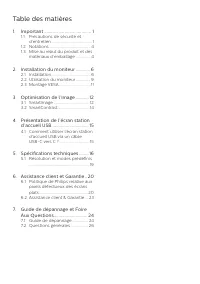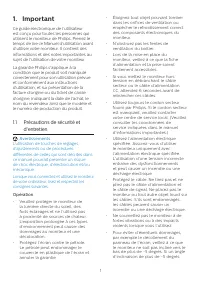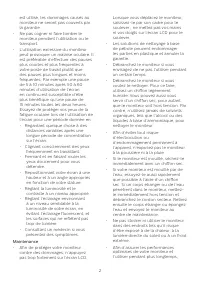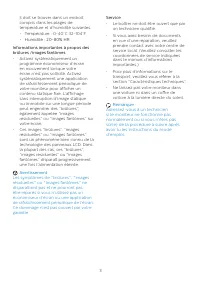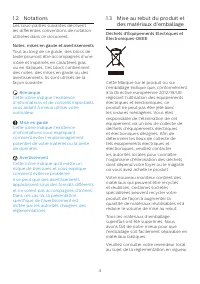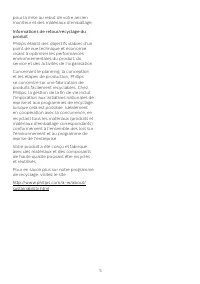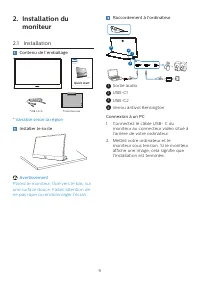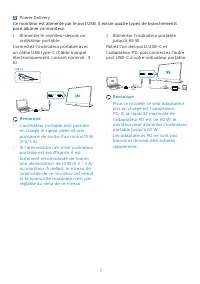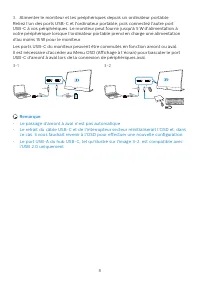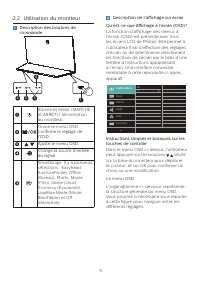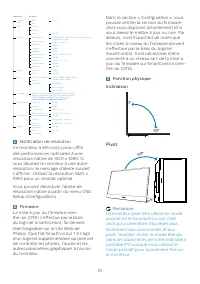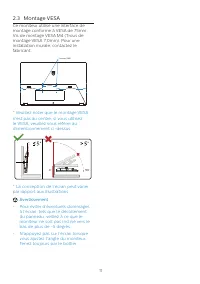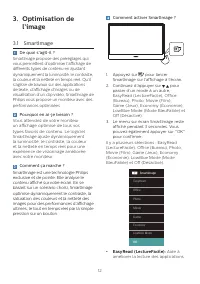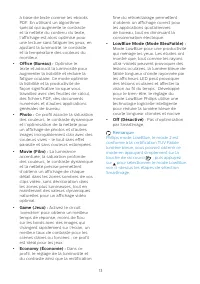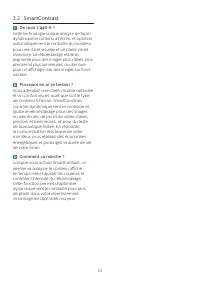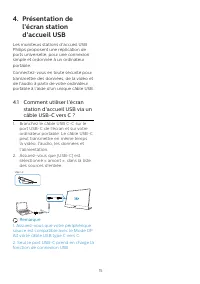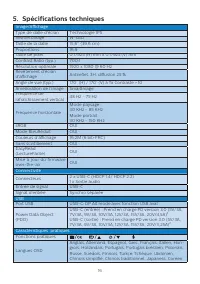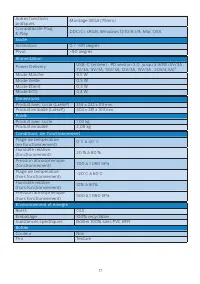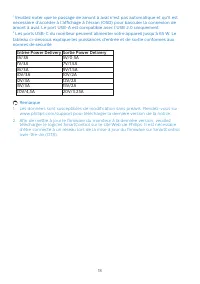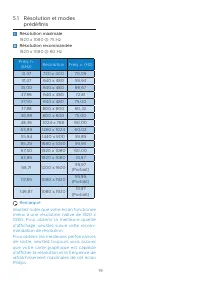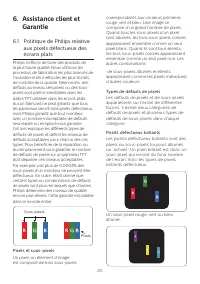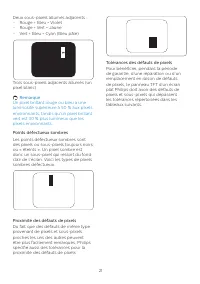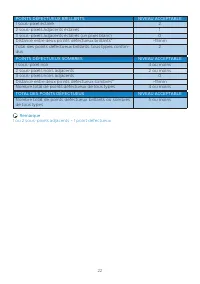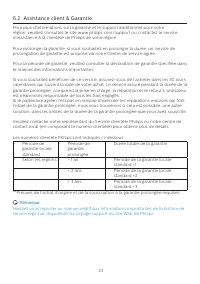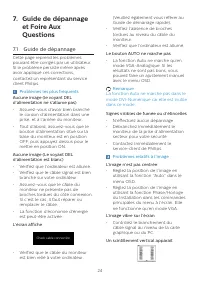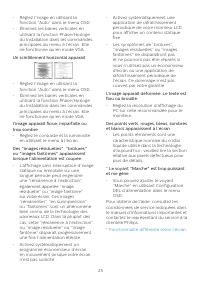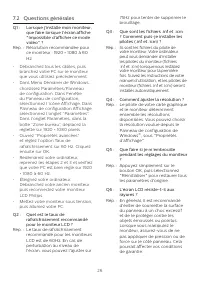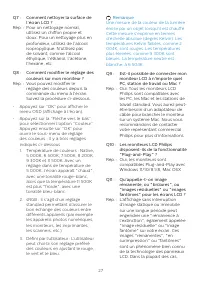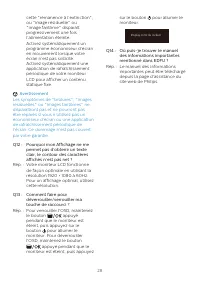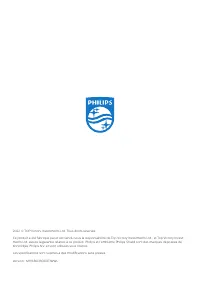Page 2 - Table des matières; Précautions de sécurité et; Présentation de l’écran station; Comment utiliser l’écran station; Guide de dépannage et Foire
Table des matières 1. Important ....................................... 1 1.1 Précautions de sécurité et d’entretien ...................................... 1 1.2 Notations ....................................... 41.3 Mise au rebut du produit et des matériaux d’emballage .............. 4 2. Installat...
Page 3 - Avertissements
1 1. Important Ce guide électronique de l’utilisateur est conçu pour toutes les personnes qui utilisent le moniteur de Philips. Prenez le temps de lire ce Manuel d'utilisation avant d’utiliser votre moniteur. Il contient des informations et des notes importantes au sujet de l'utilisation de votre mo...
Page 4 - Maintenance
2 est utilisé, les dommages causés au moniteur ne seront pas couverts par la garantie. • Ne pas cogner ni faire tomber le moniteur pendant l’utilisation ou le transport. • L’utilisation excessive du moniteur peut provoquer un malaise oculaire. Il est préférable d’effectuer des pauses plus courtes et...
Page 5 - Avertissement; Service
3 il doit se trouver dans un endroit compris dans les plages de température et d’humidité suivantes. • Température : 0-40°C 32-104°F • Humidité : 20-80% HR Informations importantes à propos des brûlures /images fantômes • Activez systématiquement un programme économiseur d’écran en mouvement lorsque...
Page 6 - Mise au rebut du produit et
4 1.2 Notations Les sous-parties suivantes décrivent les différentes conventions de notation utilisées dans ce document. Notes, mises en garde et avertissements Tout au long de ce guide, des blocs de texte pourront être accompagnés d’une icône et imprimés en caractères gras ou en italiques. Ces bloc...
Page 8 - moniteur; Contenu de l'emballage; * Variable selon la région; Sortie audio
6 2. Installation du moniteur 2.1 Installation Contenu de l'emballage *Protective case 16B1P3302D Quick start Register your product and get support at www.philips.com/welcome Portable Monitor 3000 Series *USB C-C/A * Variable selon la région Installer le socle Avertissement Placez le moniteur, face ...
Page 9 - Power Delivery; Remarque
7 4 Power Delivery Ce moniteur est alimenté par le port USB. Il existe quatre types de branchements pour allumer ce moniteur. 1. Alimenter le moniteur depuis un ordinateur portable Connectez l’ordinateur portable avec un câble USB type-C (Câble marqué électroniquement, courant nominal : 5 A) OR USB ...
Page 11 - Utilisation du moniteur; EasyRead; Description de l’affichage sur écran
9 2.2 Utilisation du moniteur Description des boutons de commande 1 2 5 3 4 Allume et éteint (MARCHE et ARRÊT) l’alimentation du moniteur.Ouvre le menu OSD. Confirme le réglage de l'OSD.Ajuste le menu OSD. Change la source d’entrée du signal. SmartImage. Il y a plusieurs sélections : EasyRead (Lectu...
Page 12 - Notification de résolution; Pivot
10 Main menu Sub menu Picture OSD Setting Setup USB Setting Language Color Audio Brightness Contrast SmartImage Horizontal Vertical Transparency OSD Time OutUSB Standby Mode USB C1 USB C2 Resolution NotificationReset Information Color Temperature sRGB User Define SmartResponse SmartContrast Gamma Pi...
Page 14 - l’image; Comment ça marche ?; pour lancer
12 3. Optimisation de l’image 3.1 SmartImage De quoi s’agit-il ? SmartImage propose des préréglages qui vous permettent d’optimiser l’affichage de différents types de contenu en ajustant dynamiquement la luminosité, le contraste, la couleur et la netteté en temps réel. Qu’il s’agisse de travaux sur ...
Page 17 - Comment utiliser l’écran
15 4. Présentation de l’écran station d’accueil USB Les moniteurs stations d’accueil USB Philips proposent une réplication de ports universelle, pour une connexion simple et ordonnée à un ordinateur portable. Connectez-vous en toute sécurité pour transmettre des données, de la vidéo et de l'audio à ...
Page 18 - Spécifications techniques; Connectivité
16 5. Spécifications techniques Image/Affichage Type de dalle d'écran Technologie IPS Rétroéclairage W-LED Taille de la dalle 15,6’’ (39,6 cm) Proportions 16:9 Taille de pixel 0,17925 (H) mm x 0,17925 (V) mm Contrast Ratio (typ.) 700:1 Résolution optimale 1920 x 1080 @ 60 Hz Revêtement d’écran d'aff...
Page 21 - Résolution maximale
19 5.1 Résolution et modes prédéfinis Résolution maximale 1920 x 1080 @ 75 Hz Résolution recommandée 1920 x 1080 @ 60 Hz Fréq. h. (kHz) Résolution Fréq. v. (Hz) 31,47 720 x 400 70,09 31,47 640 x 480 59,94 35,00 640 x 480 66,67 37,86 640 x 480 72,81 37,50 640 x 480 75,00 37,88 800 x 600 60,32 46,88 8...
Page 22 - Politique de Philips relative; Pixels et sous-pixels
20 6. Assistance client et Garantie 6.1 Politique de Philips relative aux pixels défectueux des écrans plats Philips s'efforce de livrer des produits de la plus haute qualité. Nous utilisons les processus de fabrication les plus avancés de l’industrie et les méthodes les plus strictes de contrôle de...
Page 26 - Guide de dépannage; Problèmes les plus fréquents; Vérifiez que l’ordinateur est allumé.
24 7. Guide de dépannage et Foire Aux Questions 7.1 Guide de dépannage Cette page reprend les problèmes pouvant être corrigés par un utilisateur. Si le problème persiste même après avoir appliqué ces corrections, contactez un représentant du service client Philips. Problèmes les plus fréquents Aucun...
Page 28 - Questions générales; Q2 : Quel est le taux de
26 7.2 Questions générales Q1 : Lorsque j’installe mon moniteur, que faire lorsque l’écran affiche "Impossible d’afficher ce mode vidéo" ? Rép. : Résolution recommandée pour ce moniteur : 1920 × 1080 à 60 Hz. • Débranchez tous les câbles, puis branchez votre PC sur le moniteur que vous utili...